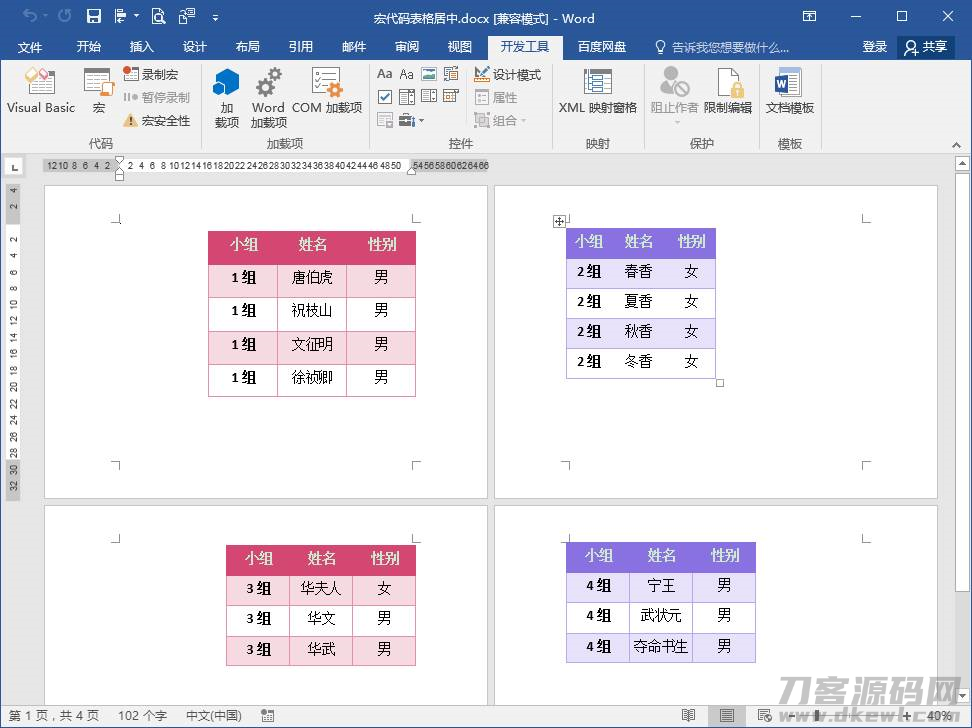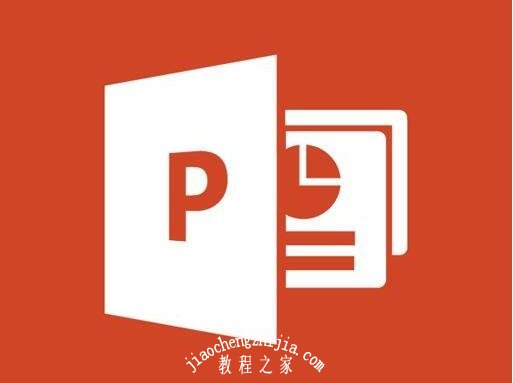- ppt制作教程:三分钟教程(77):表格之美现在你该知道表格的威力了吧?
- ppt背景图片大全:欧美古典风格PPT背景图片六张
- ppt背景图片小清新:五张卡通儿童教育主题PPT背景图片
- ppt图表去掉坐标轴:拼图——3块散落的拼图块PPT模板素材
下面的是PPT教程网给你带来的相关内容:
ppt表格上下居中:Excel或WPS表格怎么设置上下左右居中
大家好,我是小草技术分享的小白,今天给大家分享 “Excel或WPS表格里的内容如何设置上下左右居中?也就是内容如何显示在单元格的正中间。”
我们平时工作中会经常遇到各种各样的文档,打开后有的地方左对齐ppt表格上下居中,有的地方中间对齐,还有的上对齐,总之就是没有显示在单元格的正中间,整体看上去很不整齐,比较凌乱,那么我们怎么才能把所有内容统一快速调整到单元格中间呢?
下面我们就以下图为例进行统一调整操作,希望对大家有所帮助。

具体方法/步骤
(1)首先打开一个要进行编辑的excel或者wps表格文件,选中要统一调整的单元格内容。
(2)再进行下面的操作以前,我们先要对如下所示的六个图标进行了解一下。

上面一排三个图标是对竖直方向上进行设置的,下面的三个图标是对水平方向上进行设置的。对上面的图标了解后,现在我们应该就豁然开朗了,如果要想使数据内容显示在单元格正中间,那么只要同时给竖直方向和水平方向都设置成居中就行了。
(3)接下来我们先给所有数据内容进行单元格竖直居中对齐设置,也就是点击一下开始菜单下面的“垂直居中”图标就行了,如下图所示。
(4)再对所有数据内容进行单元格水平居中对齐设置,也就是点击一下开始菜单下面的“水平居中”图标就行了,如下图所示。
经过以上两次对所有单元格内容进行竖直方向和水平方向居中设置后,大家会发现现在所有的内容都已显示在单元格中间ppt表格上下居中:Excel或WPS表格怎么设置上下左右居中,是不是问题很快就解决了。
感谢你支持pptjcw.com网,我们将努力持续给你带路更多优秀实用教程!
上一篇:ppt表格文字怎么上下居中:word怎样将九行文字转变为一个五行两列的表格 下一篇:ppt表格边框颜色怎么设置:用表格也能做高大上的PPT封面,你信吗?小白也能学会!
郑重声明:本文版权归原作者所有,转载文章仅为传播更多信息之目的,如作者信息标记有误,请第一时间联系我们修改或删除,多谢。